نویس ورکس چیست ؟
اتودسک نویس ورکس (به انگلیسی: Autodesk Navisworks) نرم افزار قدرتمند بازبینی و تجزیه و تحلیل مدل سه بعدی سازه به ویژه سازه های مسکونی، تجاری و اداری عظیم و برج ها و تاسیسات پیش از اجرا و ساخت است. نویس ورکس توسط مهندسین در اجرای پروژه های ساختمانی پس از نرم افزارهای نقشه کشی اتوکد و رویت در مرحله پایانی و پیش از اجرا مورد استفاده قرار میگیرد و مهندسین میتوانند مدلهای سه بعدی سازه های ساخته شده را در نویس ورکس باز کنند. ترکیب و باز طراحی کنند و مهمتر از همه داخل پروژه ها به صورت Real-time و انیمیشن حرکت کنند تا پیش از اجرای نهایی تمام جزییات دقیق پروژه را بازبینی و برسی دقیق کرده باشند. Autodesk Navisworks همچنین دارای ابزارهای پیشرفته برای شبیهسازی ۴ بعدی و ۵ بعدی و ترکیبات توان مند برای کمک به کاربران برای تبادل بهتر اطلاعات پروژه میباشد.
آموزش نویس ورکس ، نرم افزار بررسی و تحلیل سه بعدی سازه ، معماری ، شهرسازی و تاسیسات پیش از اجرا و ساخت
آموزش Navisworks به صورت گام به گام و کاملا پروژه محور
نرم افزار تخصصی برای انیمیت کردن و اجرای real-time پروژه های ساختمانی و شبیه سازی ۴ بعدی و ۵ بعدی سازه پیش از اجرای پروژه و برای برآورد کامل پروژه های نهایی
با اموزش نویس ورک ، دنیای طراحی را با دنیای واقعی ساخت و ساز ترکیب کنید !

مقدمه
۱- معرفی Navisworks
فصل اول – سیستم فایل نویس ورکس
۱- سه ورژن Navisworks
۲- انواع فایل های Navisworks
۳- باز کردن مستقیم فایل ها
۴- کار کردن با Revit به صورت مستقیم
۵- استخراج کردن از Revit به Navisworks
۶- اضافه کردن و ترکیب کردن مدل ها
فصل دوم – حرکت در یک مدل
۱- مروری بر نوار Navigation
۲- راه رفتن در مدل
۳- چرخاندن مدل با ابزار Orbit
۴- به اطراف نگاه کردن در مدل
۵- استفاده از ابزار Gravity
۶- تنظیمات
فصل سوم – کار با ویو پوینت ها در آموزش نویس ورکس
۱- ذخیره کردن یک Viewpoint
۲- انتخاب سبک های رندر
۳- تغییر دادن پس زمینه
۴- بریدن مدل با استفاده از Sectioning
۵- حذف کردن خطوط و متن
فصل چهارم – تب بازبینی
۱- گرفتن اندازه ها
۲- پیدا کردن کوتاه ترین فاصله بین اشیا
۳- ایجاد خطوط قرمز
فصل پنجم – کار با اشیا در آموزش نویس ورکس
۱- انتخاب کردن اشیا
۲- بازنویسی رنگ، شفافیت و Transform
۳- مخفی و فعال کردن اشیا
۴- جا به جا کردن آیتم ها
۵- چرخاندن آیتم ها
۶- تغییر اندازه آیتم ها
۷- افزودن لینک ها
۸- مشاهده Properties و اضافه کردن فیلدها
۹- برگشتن به Revit
۱۰- نگه داشتن اشیا
فصل ششم – دسته بندی و گروه بندی
۱- درختچه انتخاب
۲- پیدا کردن آیتم ها
۳- ذخیره کردن انتخاب ها به عنوان یک مجموعه
۴- استفاده از ابزار Quick Find
۵- استفاده از Selection Inspector
فصل هفتم – تشخیص تداخل
۱- ایجاد یک تست تداخل و تنظیم قوانین
۲- انتخاب اشیا برای تداخل و افزودن clearance
۳- تحلیل نتایج تست تداخل
۴- رفع کردن و کاهش تداخل ها
۵- گروه بندی و تخصیص تداخل ها
۶- ایجاد گزارش ها – Viewpoint ها
۷- ایجاد گزارش ها – HTML
فصل هشتم – تایم لاینر در آموزش نویس ورکس
۱- پیکربندی ظاهر
۲- ایجاد Task ها
۳- افزودن Selection Set ها به یک Task
۴- افزودن چندین Task و اجرای فیلم
۵- تنظیمات شبیه سازی
۶- استخراج کردن TimeLiner
۷- افزودن یک data Source
۸- ساخت یک شبیه سازی برای TimeLiner
فصل نهم – تعیین کمیت
۱- تنظیم کردن Workbook
۲- درگ کردن آیتم ها به داخل Workbook
۳- وارد کردن کل مدل
۴- استخراج کردن برآورد
فصل دهم – ارائه، انیمیشن سازی و استخراج
۱- انیمیشن سازی Viewpoint های ذخیره شده
۲- انیمیشن سازی اشیا
۳- ساخت یک اسکریپت
فصل یازدهم – رندر کردن در آموزش نویس ورکس
۱- افزودن نورها
۲- افزودن متریال ها
۳- تنظیم کردن خورشید
۴- رندر کردن
۵- Appearance Profiler- استخراج کردن برآورد
نقاط قوت
- کیفیت ساخت خوب
نقاط ضعف
- ندارد

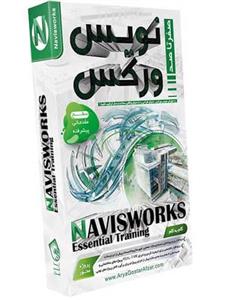



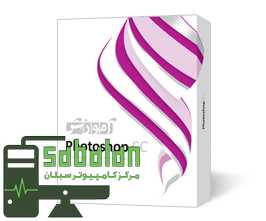
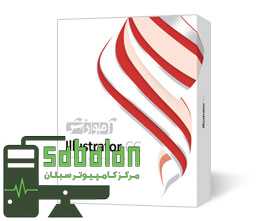






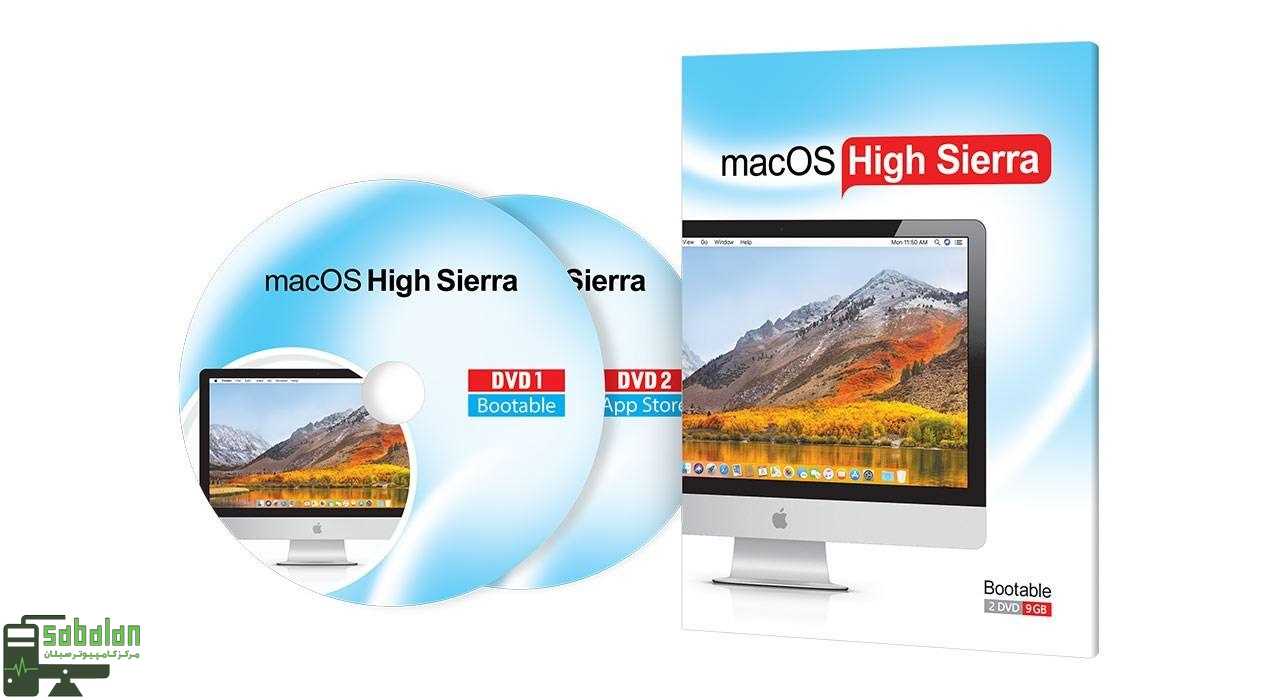

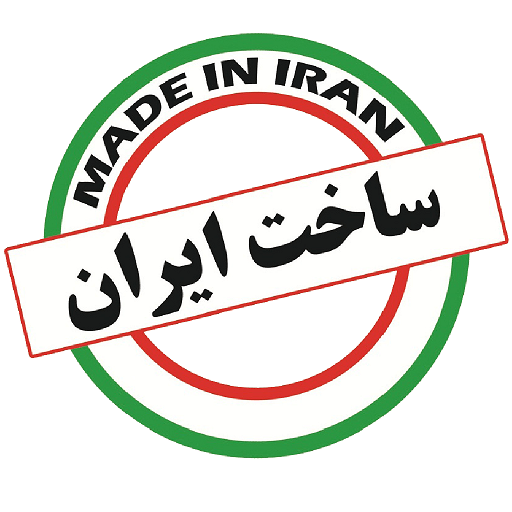




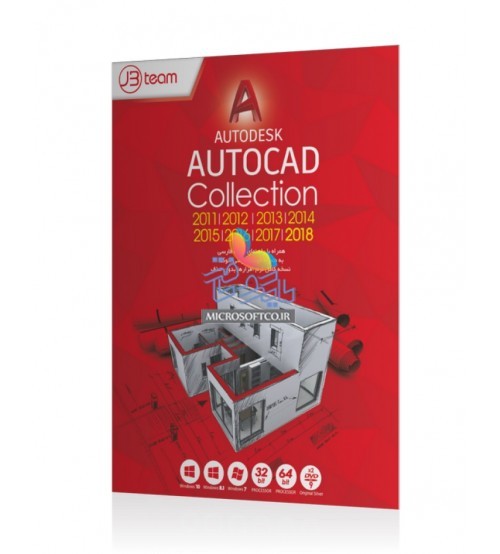









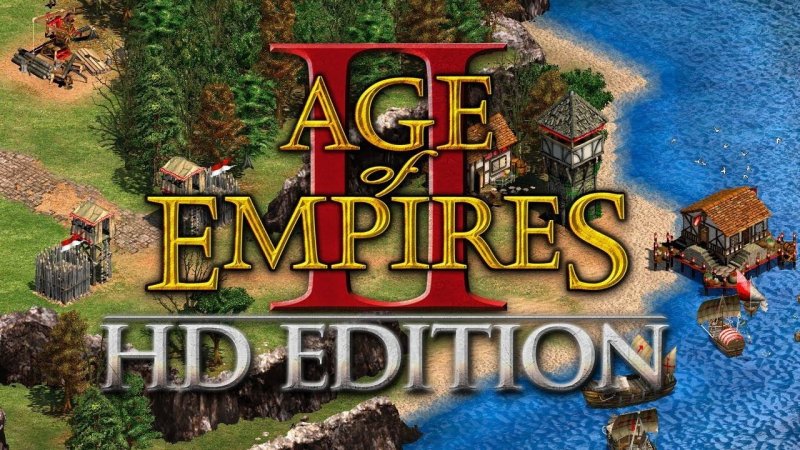



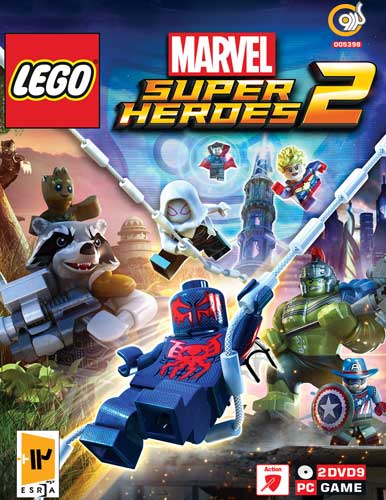



























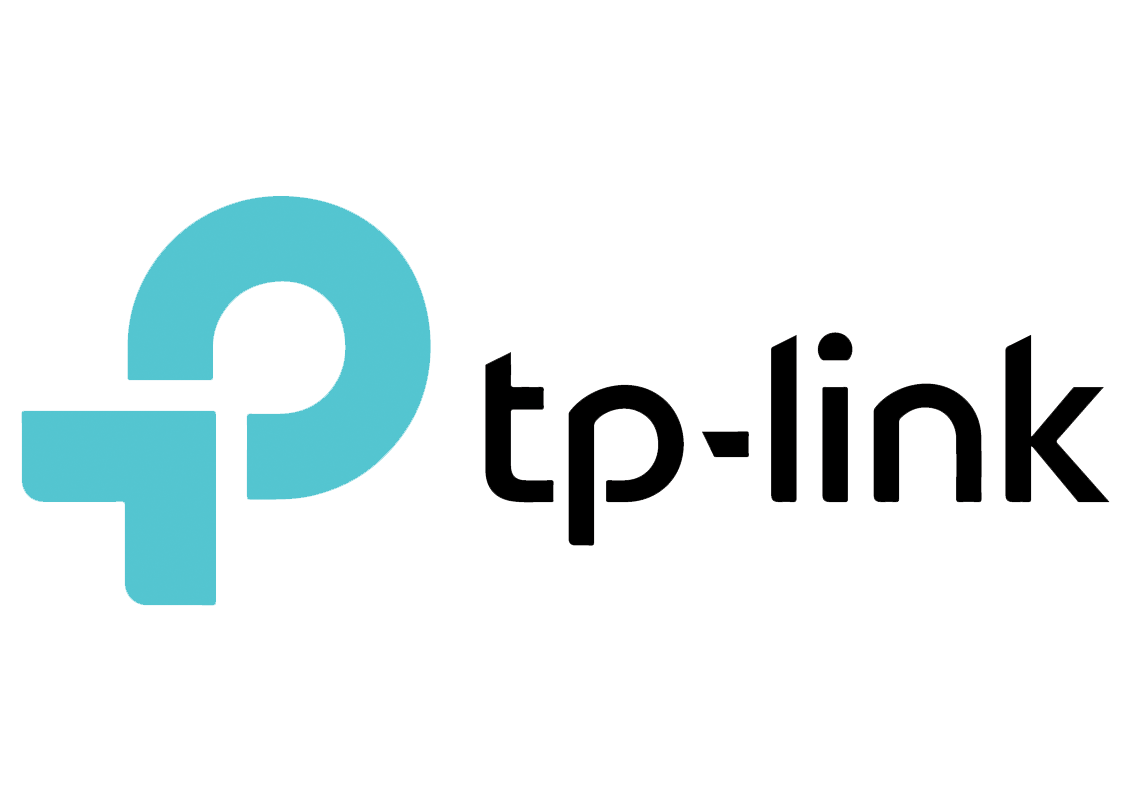





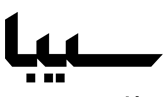
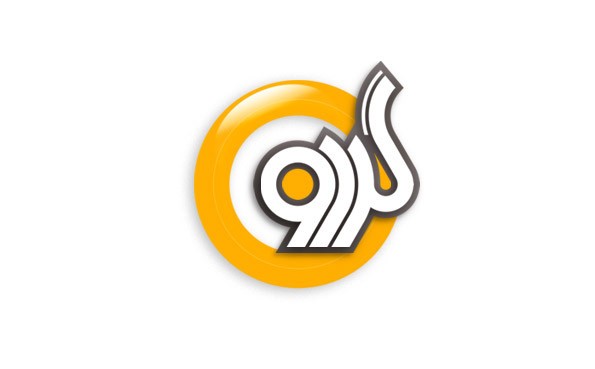






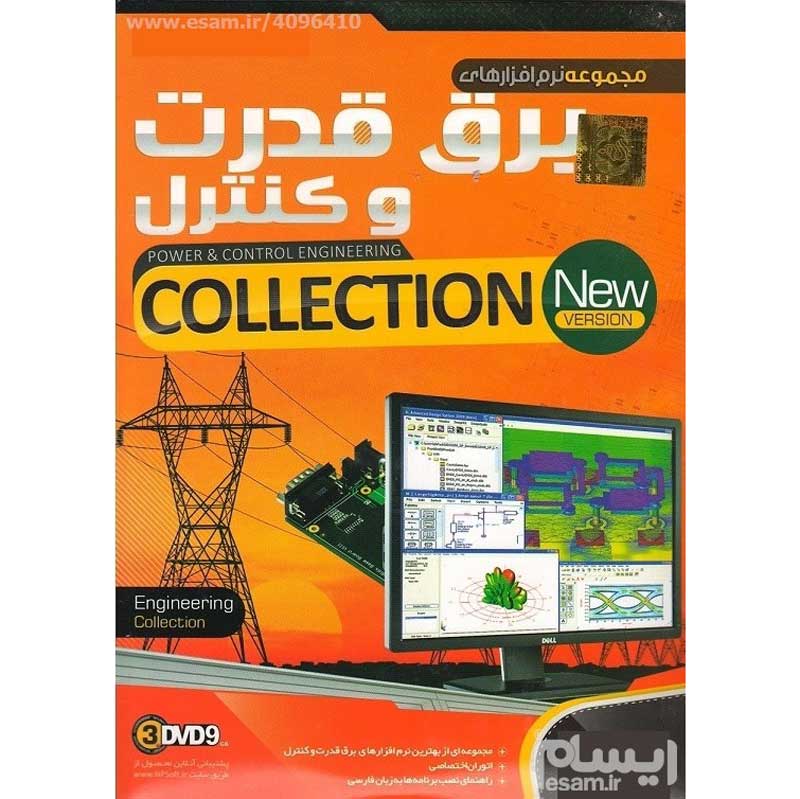




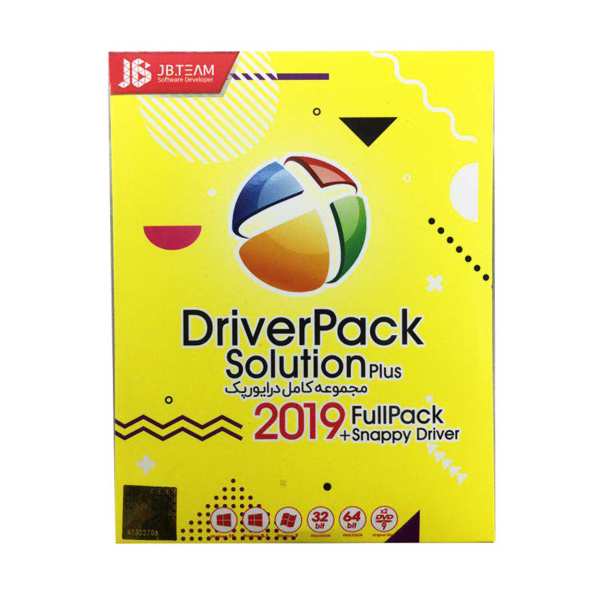

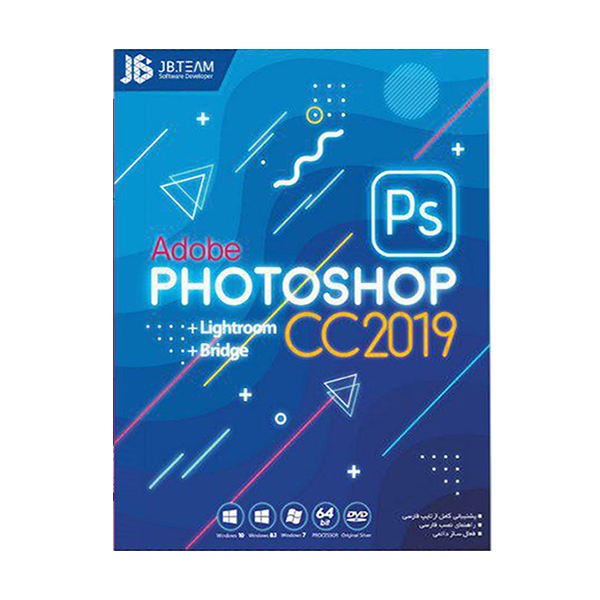





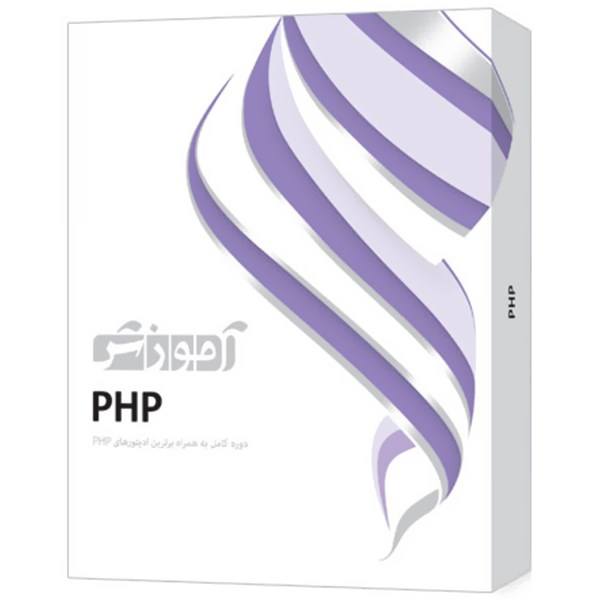
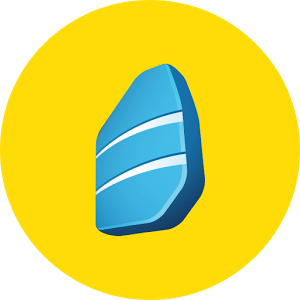

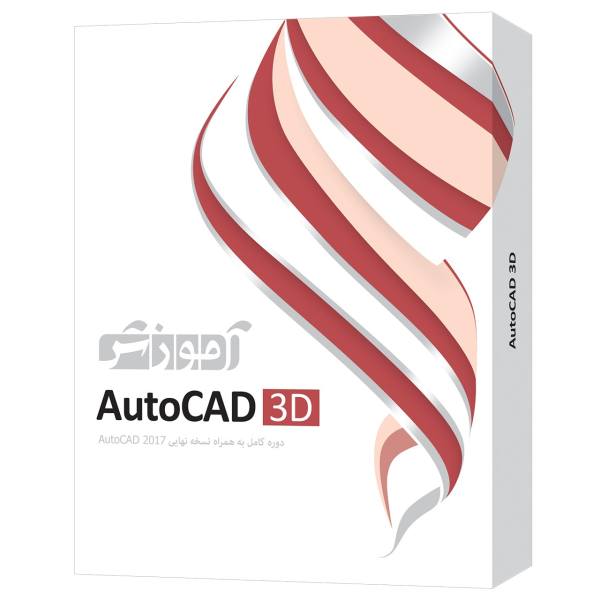
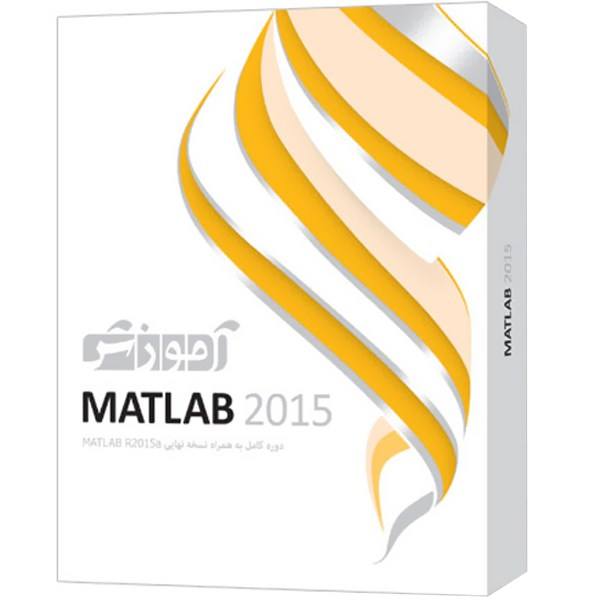






شما هم میتوانید در مورد این کالا نظر بدهید.
برای ثبت نظر، از طریق دکمه زیر اقدام نمایید. اگر این محصول را قبلا از سبلان استور خریده باشید، نظر شما به عنوان مالک محصول ثبت خواهد شد.
افزودن دیدگاه جدیدهیچ دیدگاهی برای این محصول نوشته نشده است.